现代Windows PC非常适合使用高分辨率显示器 - 或带有多个显示器。但是即便如此,在工作时很容易发现自己对屏幕上的小元素斜视。
你没有有不过,要忍受。 Windows具有大量的设置,可以增强您的体验,扩大元素以使它们更具可读性,并且通常使您的屏幕上的所有内容都更容易看到。
我们即将在Windows 10和Windows 11上进行工作的技巧。它们很容易调整 - 但有些很容易被隐藏。
想要更多Windows PC提示吗?注册我的免费Windows Intelligence新闻通讯。我将向您发送免费的Windows Field Guides,作为特别的欢迎奖励!
最重要的技巧:调整显示缩放
显示缩放是第一个也是最重要的调整设置。现代展示通常是所以高分辨率一对一地显示元素将导致一切都很小。这就是为什么Windows将设置显示缩放设置,以更改显示屏上所有内容的大小。默认情况下,它将许多显示器设置为150%。
但是力量最终是你的手。您可以增加此设置以使所有设置更大。或者,您可以减少它使所有内容变得更小,让您一次在屏幕上看到更多元素。
这也是每次播放设置 - 因此,如果您已连接到PC的多个显示器或具有外部监视器的笔记本电脑,则可以为每个显示器设置不同的缩放百分比。
要更改此操作,请前往设置>系统>在PC上显示。在Windows 11上,更改“比例”设置。 (Windows将为您的显示器推荐一个特定的设置,但您可以选择另一个。)在Windows 10上,使用“更改文本,应用程序和其他项目的大小”框。
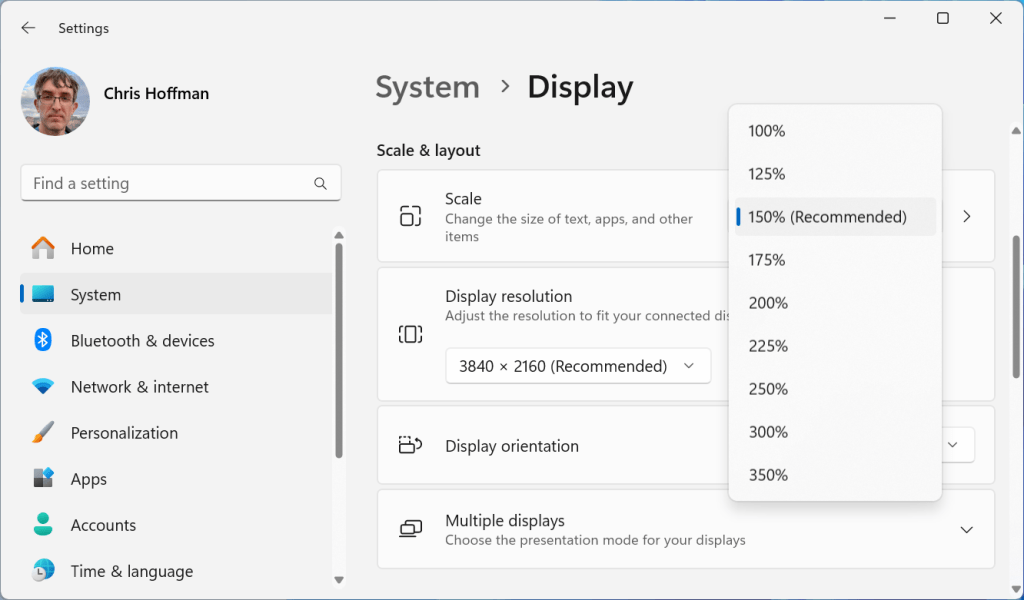
克里斯·霍夫曼(Chris Hoffman),铸造厂
您甚至可以单击“缩放”并输入自定义百分比,如果您真的想变得细微差别,但是Windows建议使用默认选项之一。 (在Windows 10上,单击“高级缩放设置”以进行全部控制。)
增加文本大小
Windows还将让您更改文本大小,具体来说,在整个操作系统中。随着您增加显示缩放百分比,文本大小的确会变大,但是其他所有内容也会增加。文字大小滑块使您可以制作只是文字更大没有影响其他任何事情。
要在Windows 11上更改此操作,请前往设置>可访问性>文本大小。拖动滑块以选择一个新尺寸。
在Windows 10上,前往设置>易于访问>显示。在窗口顶部使用“使文本更大”滑块。
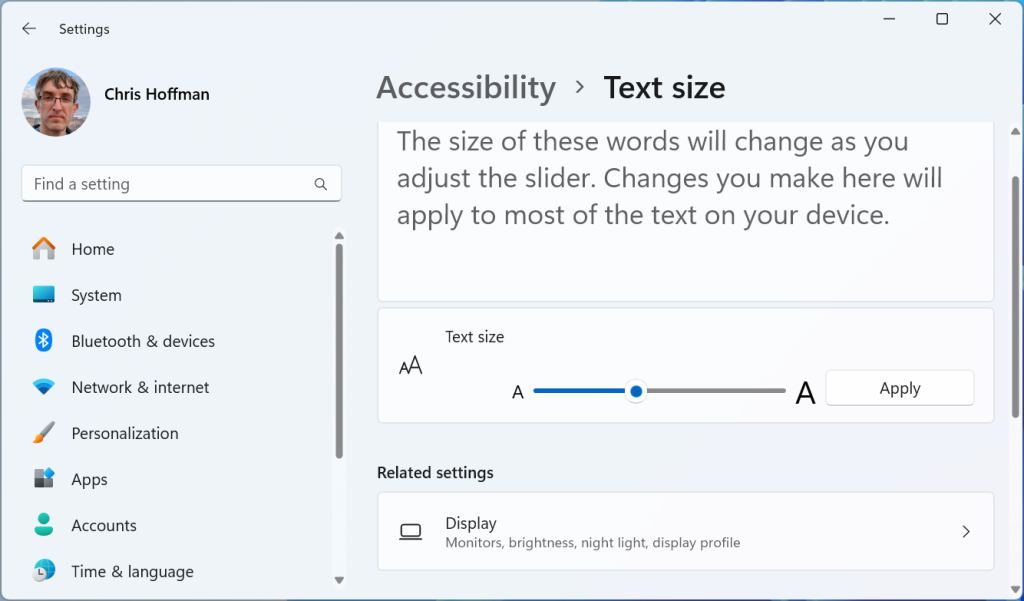
克里斯·霍夫曼(Chris Hoffman),铸造厂
放大网页和文档
除了进行这些通用调整外,您还可以轻松地放大浏览器中的任何网页,例如Google Chrome或Microsoft Word等应用程序中的文档中的任何网页。
要快速放大,要么压制Ctrl键并旋转鼠标滚动或按下Ctrl和+钥匙。您也可以使用- 缩小或按下的键Ctrl+0要恢复到默认的缩放级别。
Chrome和其他现代网络浏览器将自动记住您调整的每个网站的设置。因此,如果您发现某个网页总是具有太小的文本,无法舒适地读取,则可以缩放一次 - 并且您的浏览器应在将来每次加载同一站点时都保留特定的变焦设置。
增强鼠标指针和文本光标
在较大的显示屏上,有时很难看到鼠标指针和文本光标。您可以通过选择自定义的颜色和尺寸来瞥见两者。
要在Windows 11上自定义鼠标指针,请转到设置>可访问性>鼠标指针和触摸。在Windows 10上,前往设置>易于访问>鼠标指针。任何一个区域内的选项都可以让您选择带有您喜欢的任何颜色的颜色的鼠标指针并增加其尺寸。
要自定义Windows 11上的文本光标,请转到“设置”>“可访问性”>“文本光标”,以获取类似的选项。在Windows 10上,前往设置>访问>文本光标。

克里斯·霍夫曼(Chris Hoffman),铸造厂
Windows允许您在传统桌面应用中自定义经典滚动条的大小,例如Google Chrome。尽管您能阻止Windows自动隐藏它们。
这项调整需要注册表黑客,但是快速易于管理。要在Google Chrome和其他应用中获取更宽的滚动条,请查看我的放大卷轴指南。 (它将告诉您如何也阻止Windows自动隐藏这些滚动条。)
增加任务栏大小
在Windows 10上,您可以轻松获得更高的任务栏。为此,请右键单击任务栏上的空位,并在检查任务栏“锁定任务栏”中取消选中。然后,将鼠标光标悬停在任务栏的顶部边缘。当您看到它更改为可拖动光标样式时,请单击并向上拖动。然后,您可以再次锁定任务栏。
不幸的是,这是Microsoft搬到Windows 11中放弃的许多任务栏选项之一。最近的Insider构建显示Microsoft可能会在将来带回类似的选项。在此之前,您会找到将任务栏放大的第三方工具的选项Start11($ 10和抛光)和ExplorerPatcher(免费,但不那么抛光)。
使文件资源管理器的图标更大
要使文件资源管理器更易于在较大的显示器上导航,请尝试使用较大的图标。您可以像可以滚动网页一样放大它们:按住CTRL键,然后用鼠标轮滚动。作为奖励,这甚至可以在Windows桌面上工作,从而为您提供更大的桌面图标。
碰到显示器的刷新率
虽然更高的刷新率不会使任何屏幕上的元素更大,但将要提供更平稳的桌面体验,可以感觉更好。这很关键 - 很容易错过。即使您有黄油良好的高额速率显示器,Windows也经常以沼泽标准的60Hz刷新速率启动,除非您不愿意调整它。
为此,请前往设置>系统>显示>高级显示和选择刷新率您希望显示器使用。 (在Windows 10上,向下滚动到显示窗格的底部以找到“高级显示设置”链接。)

克里斯·霍夫曼(Chris Hoffman),铸造厂
如果您的显示屏支持更高的刷新率,则以高刷新率运行时会更好。缺点?在笔记本电脑上,更高的刷新速度可以通过电池电量更快地咀嚼。另外,较高的刷新率信号需要更多的数据,如果您有较旧的电缆或码头无法足够快地推动数据,则可能是一个问题。这就是为什么Windows似乎总是选择安全(缓慢)默认值的原因。
用放大镜缩小所有内容
要获得较少的眼睛静态阅读体验,您也可以始终求助于内置的Windows放大器工具。要启动它,请按Windows键和 +(加号)键。然后,保持视窗钥匙并点击+和- 钥匙要放大。您可以使用鼠标将屏幕的可见部分移动。要逃避放大模式,请按Windows+Esc。
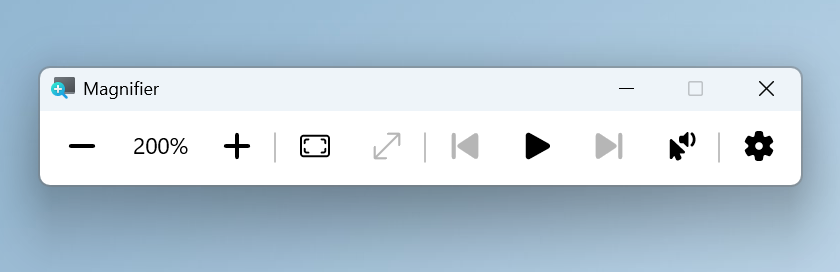
克里斯·霍夫曼(Chris Hoffman),铸造厂
这很简单。还有微软的Zoomit应用程序,有些人更喜欢 - 但是您必须竭尽所能才能自己获取该应用程序。你可以从微软的网站下载或将其作为一部分Microsoft Powertoys包。
这是如何使用Zoomit,一旦您拥有它。
调整破碎的应用程序,如果它们看起来模糊或小
在这一点上,Windows应用程序已经有很多年来适应高刷新率显示。您可能使用的几乎每个Windows应用程序都可以在现代显示缩放设置中正常工作。
但是,某些应用程序(尤其是多年来从未更新但仍在现代版本上运行的较旧应用程序)可能对现代显示缩放选项看起来不太好。他们甚至可能看起来很模糊,很难阅读。
在这种情况下,您可以从其属性窗口调整每个应用程序的一些选项。要查找这些选项,请右键单击应用程序的快捷方式。您可以通过右键单击应用程序的任务栏图标,从Windows 11上的任务栏上执行此操作,从而在弹出的菜单中右键单击其名称,然后选择“属性”。
单击“兼容性”选项卡,然后单击“更改高DPI设置”按钮。
请记住:只有在稀有应用程序看起来模糊或似乎没有像其他应用程序一样扩展时,您只需要更改这些设置。
还有其他一些值得在这里进行审查的设置:首先,“程序DPI”将使您强迫应用程序使用显示器的DPI设置,如果在使用多个显示器时遇到不麻烦的情况下,您会启动它。
其次,“高DPI缩放层替代”将为您提供三个选择,以确切处理缩放。这就是他们的意思:
- 应用:应用程序本身执行缩放。这是最有效的现代默认选项 - 假设应用程序是设计了现代显示尺度选项的设计。
- 系统(增强):Windows将接管并扩展应用程序本身。对于非常旧的应用程序,这是您最好的选择。
- 系统:如果增强选项与特别旧的应用程序无法正常使用,则此选项将导致模糊的图像,但可能是适用于某些应用程序的唯一解决方案。
好消息是,大多数人不再需要这些兼容性选项大惊小怪。现代应用很少像以前那样“破碎”。尽管如此,默认的Windows缩放设置可能并不总是对每个人都有效。这就是为什么像此列表中的其他所有内容一样,将它们调整至你舒服的。
想要更多Windows PC建议吗?我会亲自给您发送电子邮件!注册我的免费Windows Intelligence新闻通讯今天。我会向您发送三个新事物,每个星期五尝试。
